教你怎样用u盘安装Ghost windows7系统32位
时间:2019-07-08 10:30:49
u盘安装原版Ghost win7系统操作起来是非常简单的,且u盘安装原版Ghost win7系统比硬盘安装原版Ghost win7系统实用多了,今天小编就位大家介绍怎样用u盘安装原版Ghost windows7系统32位的详细操作方法。
你还不懂怎样用u盘安装深度技术Ghost windows7系统32位的方法吗?这里小编为大家整理了一篇关于怎样用u盘安装深度技术Ghost windows7系统32位的方法,可以帮助你解决如何安装的难题,希望你会喜欢。
1、把准备好的启动盘插在电脑中,根据开机提示启动快捷键进入界面,选择【02】回车,如图:
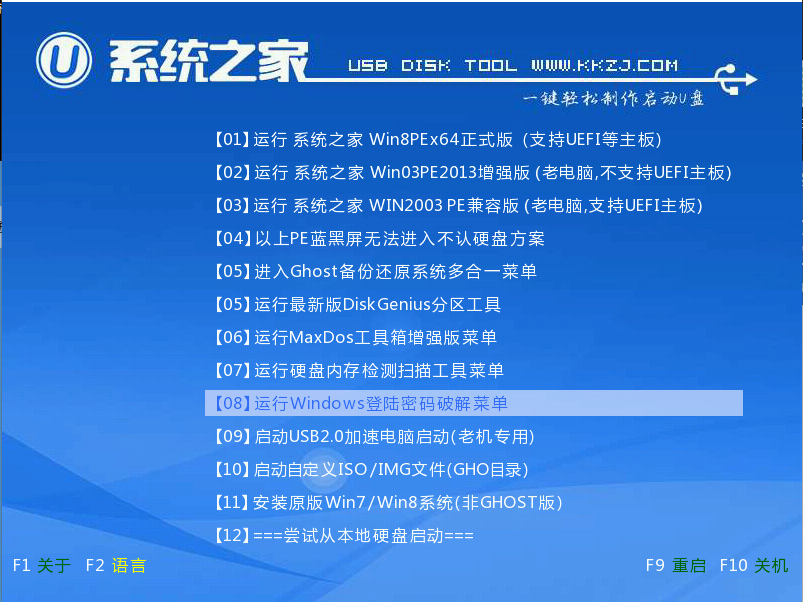
怎样用u盘装win7系统载图1
2、进入pe系统后,弹出窗口,将准备好的系统镜像文件放在c盘中,点击确定,如图:
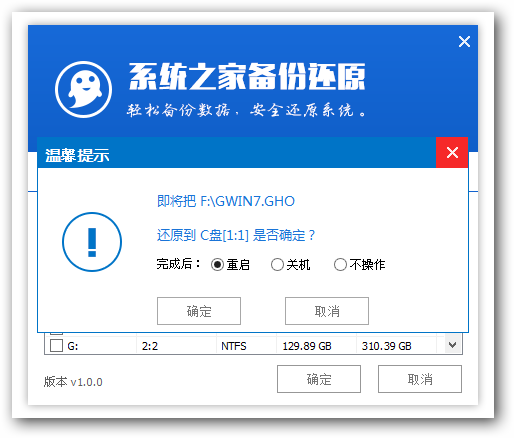
怎样用u盘装win7系统载图2
3、弹出操作提醒框,点击确定按钮,如图:
4、接着就是静静等待还原,点击“是”,如图:
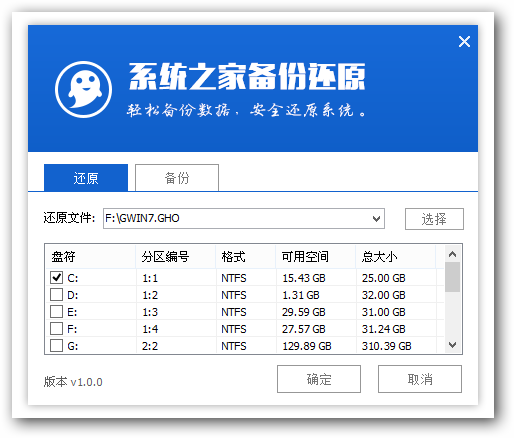
怎样用u盘装win7系统载图3
5、接着开始进行安装程序,慢慢等待直到安装完成。如图:
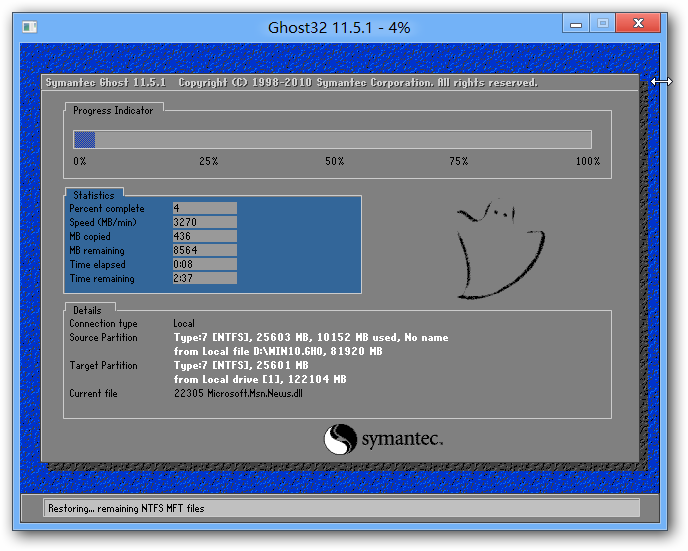
怎样用u盘装win7系统载图4
6、接着是设置过程,如图:
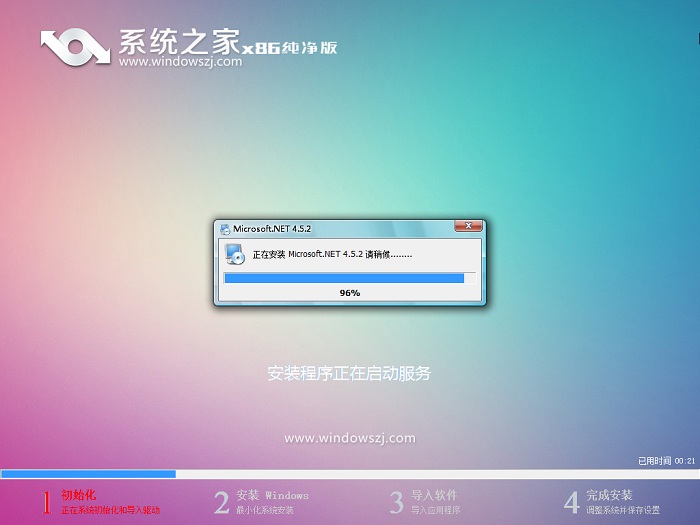
怎样用u盘装win7系统载图5
7、最后是系统之家win7系统的部署阶段,部署系统之家win7系统的过程不要关闭电脑。
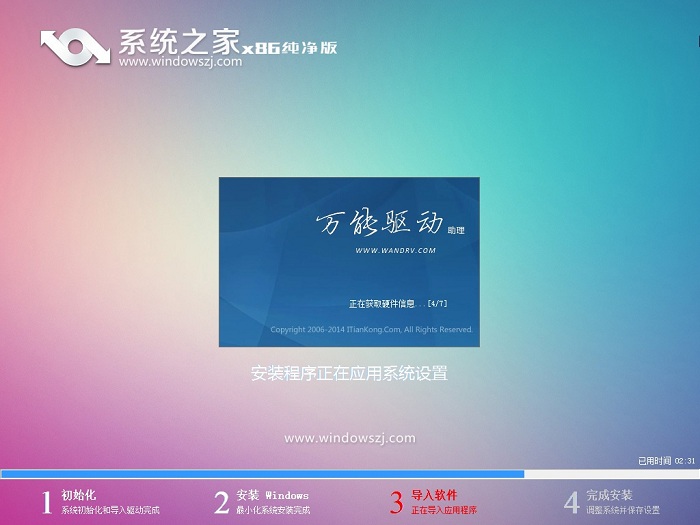
怎样用u盘装win7系统载图6




